Если вы хотите знать, как выполнить сброс настроек в Windows, мы вам поможем прямо здесь.
Сброс настроек Windows — это полезный процесс в качестве крайней меры для устранения проблемы или если вы хотите продать старое устройство и хотите, чтобы оно было только с завода.
К счастью, процесс прост, и мы проведем вас через каждый его шаг, независимо от того, используете ли вы мощный игровой ПК или более дешевый ноутбук.
Итак, без лишних слов, вот как выполнить сброс настроек в Windows.
Используемое оборудование
- Леново Легион 5
- Windows 10 Домашняя
Краткая версия
- Откройте меню настроек
- Зайдите в «Обновления и безопасность».
- Выберите «Восстановление» на боковой панели.
- Нажмите кнопку «Начать»
- Выберите «Удалить все» или «Сохранить мои файлы».
-
Шаг
1Откройте меню настроек
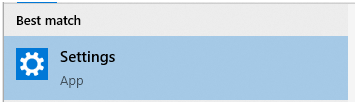
Во-первых, вам нужно открыть меню «Настройки». Для этого либо зайдите в меню «Пуск» и нажмите на значок шестеренки, либо введите «Настройки» в строку поиска внизу.
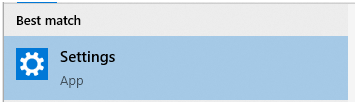
-
Шаг
2Зайдите в «Обновления и безопасность».

Попав в главное меню настроек, вас встретит панель различных опций. Поскольку мы выполняем сброс Windows к заводским настройкам, нам нужно зайти в «Обновления и безопасность».

-
Шаг
3Выберите «Восстановление» на боковой панели.

Когда вы попадете в меню «Обновления и безопасность», перейдите в левую часть, где вы увидите боковую панель. Оттуда нажмите на опцию «Восстановление» — она находится примерно в середине списка.

-
Шаг
4Нажмите кнопку «Начать»

В верхней части меню «Восстановление» есть опция «Сбросить настройки этого компьютера». Под рекламой вы увидите кнопку с надписью «Начать» — нажатие на нее откроет меню сброса.

-
Шаг
5Выберите «Удалить все» или «Сохранить мои файлы».

Теперь вы можете выбрать «Удалить все» или «Сохранить мои файлы». Первый вариант сотрет все ваше устройство, а второй вариант удалит все, кроме ваших личных файлов.
При выборе «Сохранить мои файлы» начнется процесс сброса, а при нажатии «Удалить все» появится запрос. еще один экран, на котором вы можете либо удалить файлы с вашего устройства, либо полностью стереть водить машину. Если вы хотите полностью перезагрузить устройство, мы предлагаем выбрать второй вариант.

Часто задаваемые вопросы
Иногда это может быть полезно для устранения проблем с операционной системой, но оно не решит каждую проблему, особенно если возникла аппаратная неисправность.
Да, компьютер будет работать быстрее, если на жестком диске хранится меньше данных. Но по мере того, как вы загружаете больше приложений, игр и т. д., ваш компьютер постепенно становится медленнее.
Вы могли бы…

Как изменить язык на Disney Plus
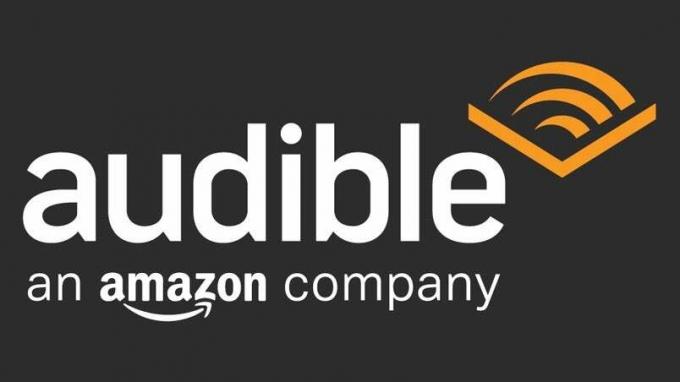
Как отменить Audible

Как изменить пароль Netflix

Что такое Windows Hello? Объяснение биометрической системы безопасности

Как подключить Motorola Razr к компьютеру с помощью Ready For

Как сохранить прозрачный фон в фотошопе
Зачем доверять нашей журналистике?
Основанное в 2003 году издание Trusted Reviews существует для того, чтобы давать нашим читателям подробные, объективные и независимые советы о том, что покупать.
Сегодня у нас есть миллионы пользователей в месяц со всего мира, и мы оцениваем более 1000 продуктов в год.



